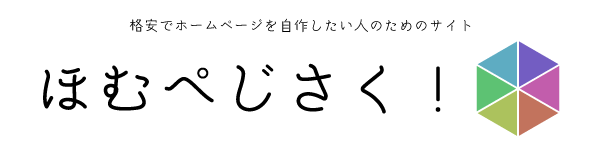当記事ではWordPressのプラグインについて、その概要をご紹介します。
「プラグインというものがあることが分かったけど、何のことかよく分からない…」という方や、「WordPressの管理画面にプラグインってあるけど何?」という方に向けて、
プラグインの基本的な説明からインストール方法、使い方や設定方法まで解説しますのでプラグイン初心者の方はぜひ最後までお読みください。
ではさっそくプラグインがどんなものなのか見ていきましょう!
WordPressのプラグインとは?
プラグインは、WordPressに様々な機能を拡張させるためのものです。
WordPress内で使える機能をいろいろと追加することができると考えてもらえればOKです。
英語で「Plug in」と書く(電子プラグをつなぐようなイメージ)ことからも、オプション機能として機能を拡張させます!というのを感覚でイメージしていただけると思います。
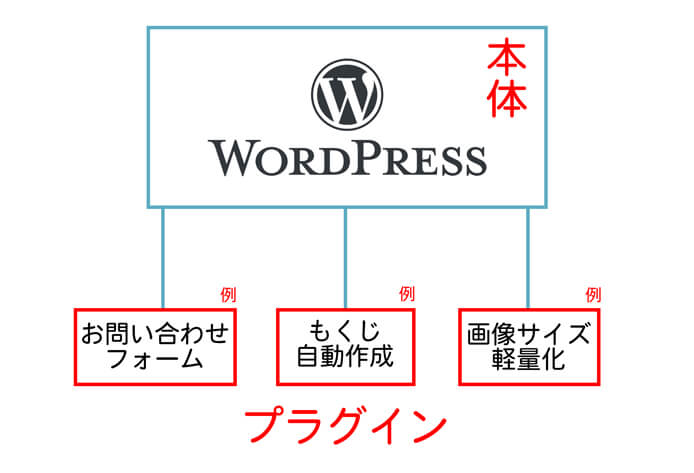
例えば、お問い合わせフォームを簡単に作ることができるプラグインや、記事のもくじを自動作成してくれるプラグインなど、数えきれないほどの種類があります。
プラグインは世界中で多くのユーザーが開発しており、無料で提供されているものから有料でしか使えないものなど様々です。
どんなプラグインがあるのかは使っているうちに自然と分かってくるかと思いますので、ここはひとまずプラグインはWordPressに機能を追加するもの!と覚えておいてくださいね!
プラグインのインストール方法
それでは実際にプラグインのインストール方法について解説します。
ここでは例として、「Classic Editor」というプラグインをインストールしてみます。
WordPressの管理画面のメニューの「プラグイン」の項目をクリックしてください。
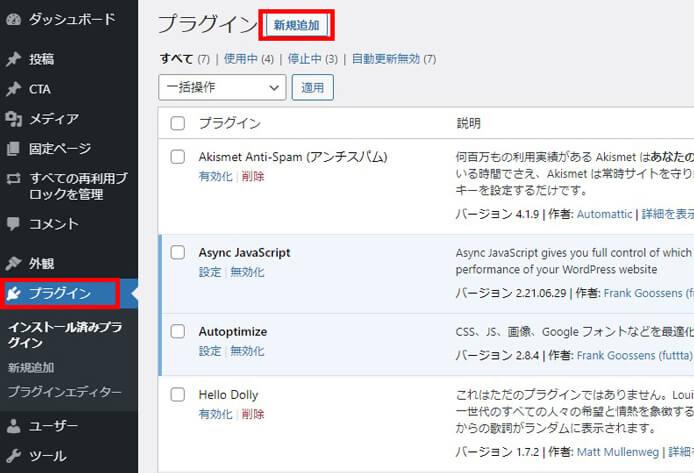
クリックすると現在インストールしてあるプラグインの一覧を見ることができます。
新たにプラグインを追加インストールする場合には、ページ上部にある「新規追加」を押します。
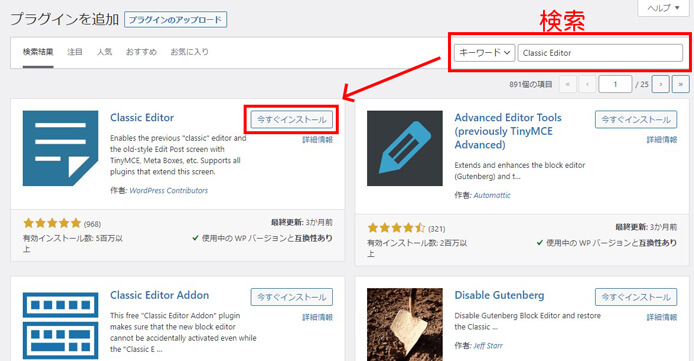
画面右上の検索窓からインストールしたいプラグインを検索します。
検索結果で目的のプラグインが見つかったら、「今すぐインストール」をクリックすることでプラグインのインストールが開始します。
プラグインを有効化する
プラグインはインストールしただけでは機能が追加されず、有効化する必要があります。
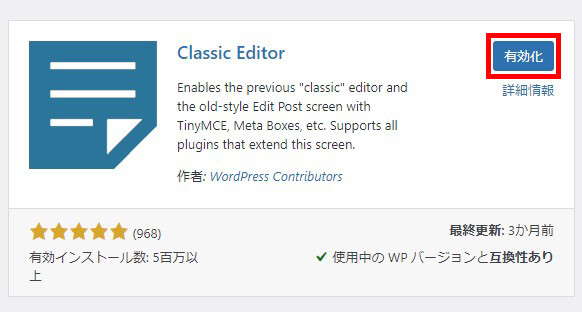
新規にインストールした場合には、インストール完了後に「有効化」のボタンが表示されるので押すだけでOKです。
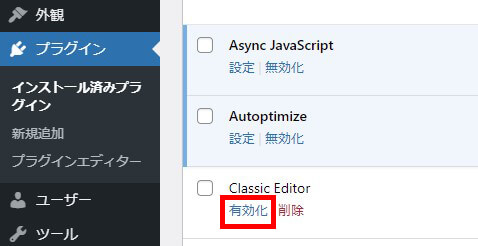
新規インストール以降に有効化したい場合には、プラグイン一覧から有効化できます。
※無効化が表示されている場合(背景が薄い青の場合)は既に有効化されています!
プラグインを設定するには
ほぼすべてのプラグインで設定項目があります。
有効化しているプラグインは、メニュー画面のどこかから設定画面に移ることができるので探してみましょう。
基本的には設定メニュー内にあることが多いです。
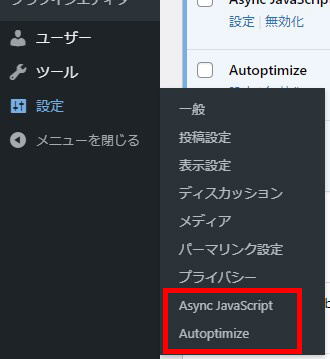
上の図は一例ですが、プラグイン名が書かれた項目があることが確認できます。
その他によくあるパターンは、ツールメニュー内にあるパターンや直接メニューに表示されるパターンです。
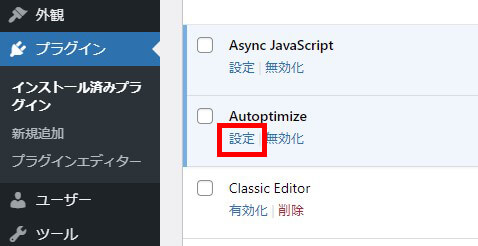
もしくはプラグイン一覧画面から「設定」をクリックしても設定画面に進めるので覚えておいてください。
実際の設定については、プラグインによってさまざまな設定が可能ですので確認してみてくださいね。
アップロードする場合
数は少ないですが、特定のテーマの専用プラグインなど、公式で公開されていないプラグインも中にはあります。
このように公開されていないプラグインの場合には、ご自身でWordPress内にアップロードする必要があります。
まず、プラグインの配布先からダウンロードして保存しておきます。
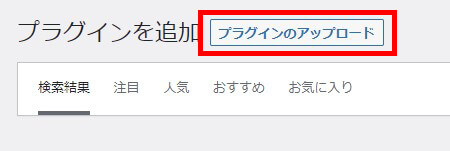
「プラグイン」→「新規追加」と進み、「プラグインのアップロード」を選択します。
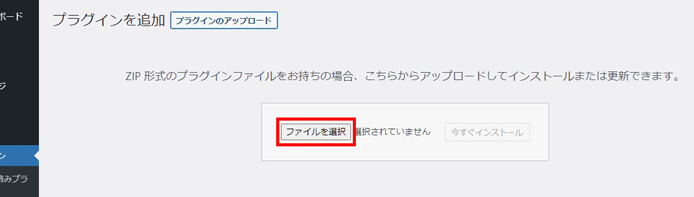
「ファイルを選択」からダウンロードして保存しておいたZipファイルのまま選択(赤枠内にドラッグ&ドロップでもOK)します。
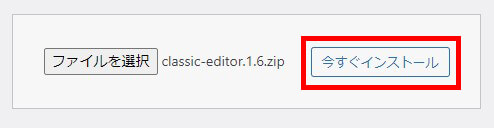
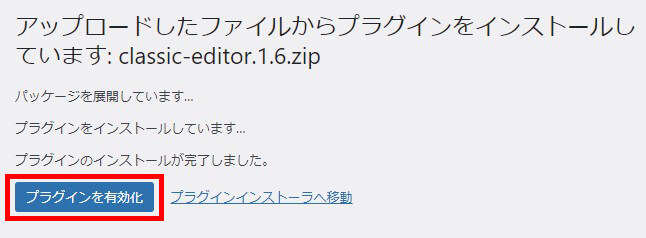
あとは画のように「今すぐインストール」→「有効化」すれば完了です。
FTPによるアップロード(上級者向け)
WordPressへのアップロードサイズに制限がかかっている場合など、プラグインのデータサイズが大きいとWordPressの管理画面からではアップロードができない場合があります。
そのような時にはアップロード上限のサイズ設定を変更するかFileZillaなどのFTPソフトを使ってアップロードします。
FTPでアップロードする場合には、/wp-content/plugins/ 内の階層にZipファイルから解凍したプラグインファイルをアップロードしてください。
プラグイン利用上の注意
手軽に機能を追加できて非常に便利なプラグインですが、注意すべき点もあります。
この項目では、プラグインの導入や利用の際に注意してほしいポイントについてお伝えします。
プラグインの入れすぎに注意
プラグインをいくつも入れていると、サイトの表示が遅くなってしまったり、エラーが生じやすくなったりします。
この原因としては、プラグインのデータ量が大きいことや、プラグイン同士の相性が悪いことなどが挙げられます。
プラグインの入れすぎはトラブルの元になりやすいので、最低限必要とする範囲にとどめたほうが良いでしょう。増やす際も、不具合が無いかひとつずつ様子を見ながら増やすことをオススメします。
20個も30個も使っているのであれば、見直しが必要かもしれません。
テーマとの相性あり
プラグイン同士の相性で不具合が起きることもありますが、テーマそのもの、もしくはテーマのバージョンとの相性で不具合が起きることもあります。
「使用中のWPバージョンと互換性あり」と書かれたものを利用したほうが安心です。
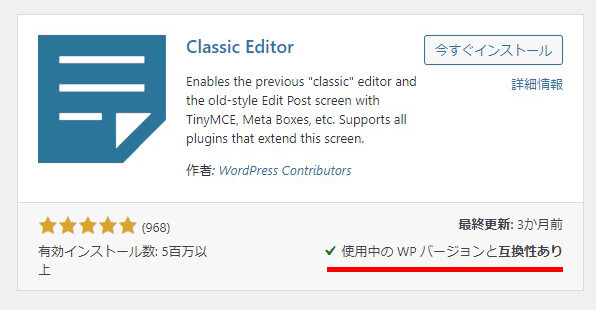
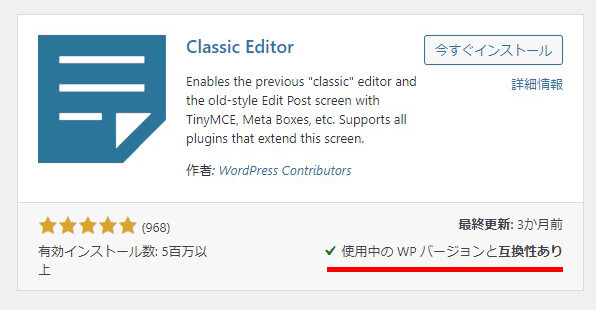
最終更新日の古いものは避ける
プラグインの中にはセキュリティ上の脆弱性があり、サイバー攻撃の的となるものがあります。
インストールしようとしているプラグインの最終更新日が古いものは気を付けましょう。
すでに開発者が改良や更新を行っていないなどの理由からセキュリティ上の懸念が残るものである可能性があります。
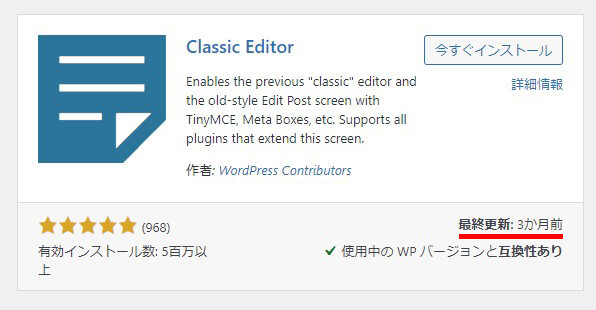
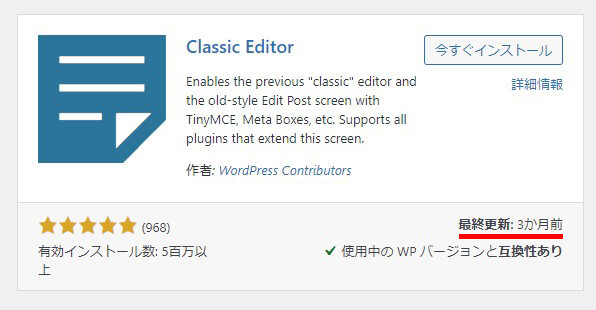
最終更新日が何年も前のものは避けたほうが良いでしょう。
インストール数の少ないものは避ける
公開されているプラグインであっても、サイトを攻撃したり情報を盗むために悪意を持って作られたものもあります。
特にインストール数が少ないものや口コミが少ない、もしくは評価が低い(または不自然に高すぎる)など、実態の分からないものには注意してください。
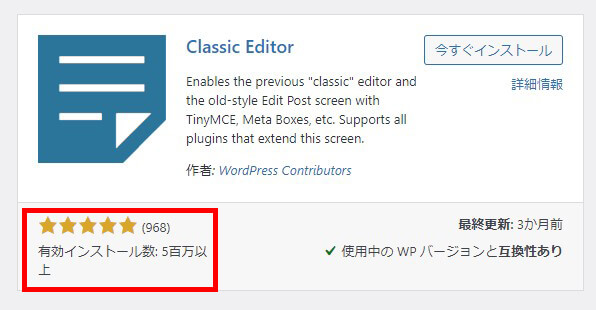
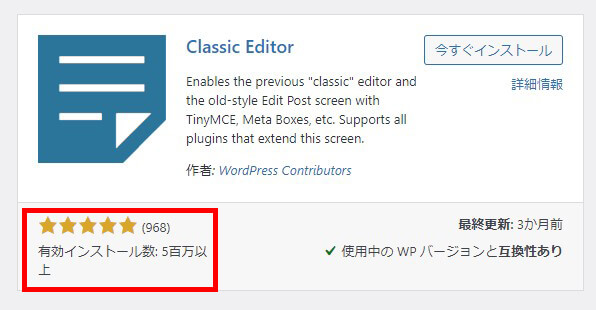
プラグインの更新は忘れずに
プラグインの更新通知が出ている場合には、なるべく早いうちに更新をしてアップデートしましょう。
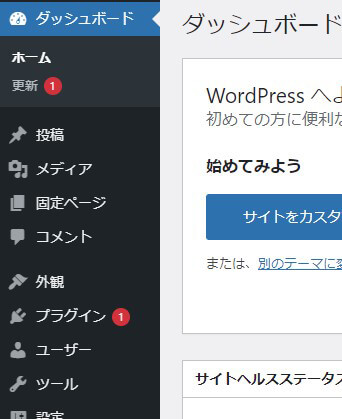
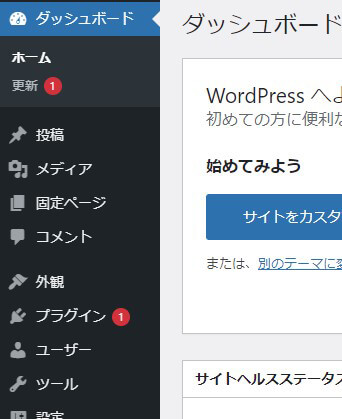
更新できるプラグインがある場合には、プラグインメニューの横に数字が表示されます。
先ほども説明した通り、更新を行った理由が脆弱性の解消の場合もあります。更新せずに放置しておくのはセキュリティ上の観点から良くないので、なるべく放置しないように心がけてください。
ただしテーマとの相性の関係でアップデートにより不具合が生じることもあるので、万が一の時に元に戻せるようにバックアップを取ってから更新を行うとより安心です。
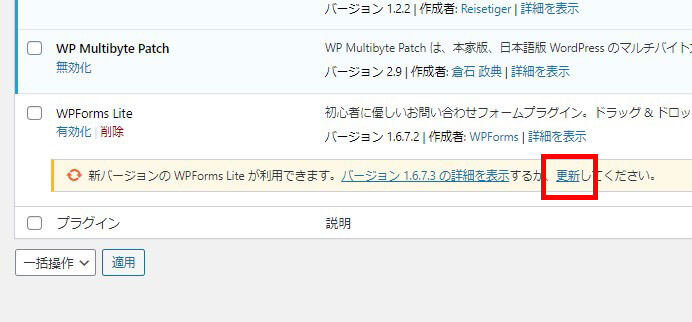
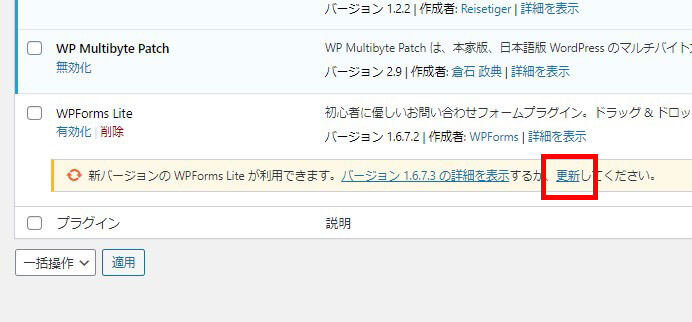
更新は「ダッシュボード」のサブメニューにある「更新」、もしくはプラグイン一覧から行います。
使っていないプラグインは無効化・削除しよう
最後にプラグインの無効化、それから削除の方法について解説します。
使っていないプラグインを有効化したままにしているとトラブルの元となりかねませんので、プラグインを使わない場合には無効化もしくは、削除で対応しましょう。
プラグインの無効化
まずはプラグインを無効化する方法です。
一時的に使わない場合には無効化しておき、使うときに有効化すればOKです。
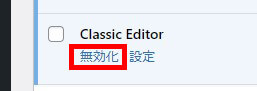
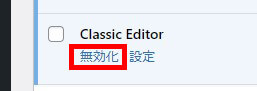
プラグイン一覧から無効化したいプラグインの「無効化」をクリックしましょう。
表記が有効化(背景が白)に変わっていれば、無効化されています。
また、無効化は不具合の原因を探るときにも有効です。
WordPress内に何か不具合が生じていて、その原因が分からない時にプラグインをひとつずつ無効化して状態を確認することで原因を特定できる場合があります。
プラグインの削除
今後使う予定のないものや、使うかわからないプラグインは無効化ではなく削除してしまいましょう。
もし必要になった時には、再度インストールし直せばいいだけなので、わざわざ残しておいて管理画面を煩雑にしておく必要はありません。
できるだけシンプルな状態にしておくことが、WordPress管理においては重要になります。
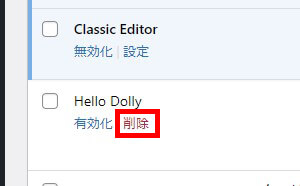
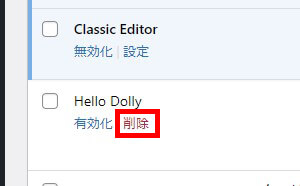
削除したいプラグインの削除ボタンを押します。
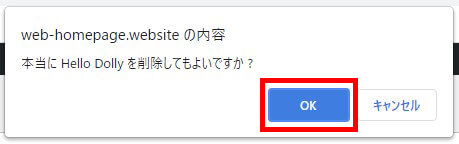
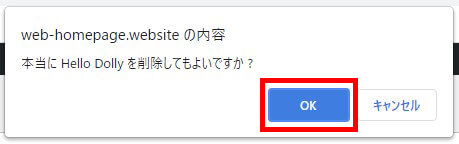
ポップアップで確認が出るので、OKを押して削除してしまいましょう。
Hello Dollyというプラグインが最初から入っていることがありますが、不要なので削除してしまいましょう!
まとめ:プラグインでWordPressをより便利に
プラグインという仕組みが存在することによって、WordPressにいろいろな機能を追加できます。
プラグインがあるおかげで便利にサイトを作ったり、利用できます。また、プラグインはWordPressにおけるひとつの特徴でもあります。
プラグインは用途によって、本当に多種多様なものがあります。
そのため全部のプラグインを把握することは到底できませんが、「こんな機能ないかな?」と思った時には、目的にピッタリのプラグインが無いか探してみることをおすすめします。
よりWordPressが便利で身近なものに感じるはずですよ。